Jak nagrywać spotkania na ClickMeeting jako wysokiej jakości filmy
Według niedawnej ankiety webinar stał się jednym z popularnych sposobów komunikowania się z dużą liczbą odbiorców. ClickMeeting to doskonała usługa wideokonferencji, szczególnie dla organizacji, które prowadzą webinary na żywo. Od przeprowadzania ankiet i ankiet po marketing online - ta usługa pozwala kontrolować sposób utrzymywania kontaktu z innymi uczestnikami. Ten przewodnik przedstawia kluczową funkcję ClickMeeting, jak nagrywać szczegóły Twojego webinaru.

ZAWARTOŚĆ STRONY
Część 1: Jak nagrać webinar na ClickMeeting
Oprócz udostępniania ekranu, prywatnego czatu, webinarów i tłumaczenia czatu na tekst, ClickMeeting oferuje również możliwość nagrywania wideo i audio dla organizatorów. Wykonaj poniższe czynności, aby łatwo nagrać webinar na ClickMeeting.
Krok 1: Otwórz aplikację komputerową ClickMeeting, zaloguj się na swoje konto i utwórz seminarium internetowe.
Krok 2: Upewnij się, że jest włączona Mikrofon w sekcji profilu u góry po prawej stronie. Aby dodać swoją twarz, włącz Kamerka internetowa także.
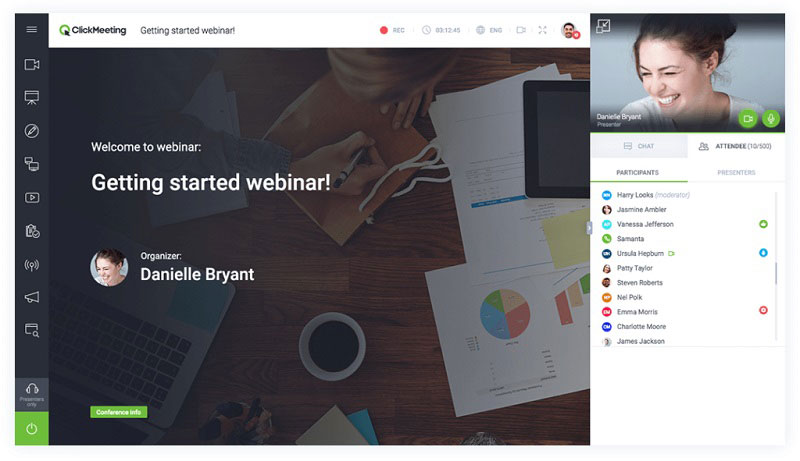
Krok 3: Wciśnij REC menu na górnej wstążce. Po wyświetleniu monitu wybierz odpowiedni układ, na przykład Prezentacja i wideo, aby natychmiast rozpocząć nagrywanie webinaru na ClickMeeting.
Wskazówka: Możesz zmienić układ podczas nagrywania, ale jeśli wybierzesz prezentację, Twój głos i wideo nie zostaną nagrane.
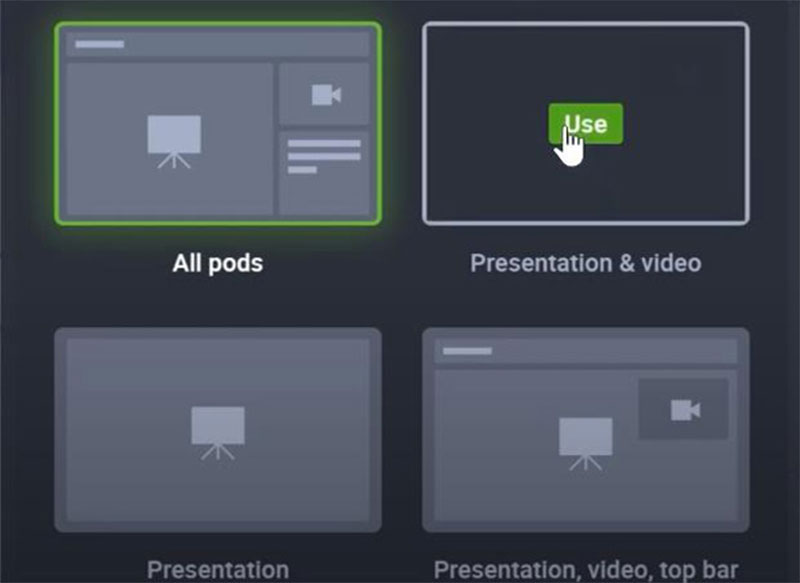
Krok 4: Gdy chcesz zatrzymać nagrywanie, naciśnij rekord ponownie, aby go wyłączyć. Następnie możesz uzyskać dostęp do nagrania w Przechowywanie patka.
Część 2: Najlepsze sposoby potajemnego nagrywania ClickMeeting
Wbudowana funkcja nagrywania webinarów w ClickMeeting ma kilka wad. Po pierwsze, jest dostępny tylko dla organizatorów. Ponadto inni uczestnicy otrzymają powiadomienie, gdy rozpocznie się nagrywanie. Aby nagrać webinar jako uczestnicy, postępuj zgodnie z poniższymi metodami.
Metoda 1: Nagraj seminarium internetowe ClickMeeting na komputerze
Vidmore Screen Recorder to potężny rejestrator webinarów dla ClickMeeting. Zapewnia mnóstwo funkcji na poziomie profesjonalnym w sposób, który początkujący mogą opanować w kilka sekund.
Podstawowe funkcje najlepszego rejestratora seminariów internetowych ClickMeeting
- Nagrywaj webinar na pełnym ekranie lub w niestandardowym regionie.
- Dodaj swoją twarz i głos w nagraniu webinaru ręcznie.
- Oferuj rozbudowane opcje niestandardowe i narzędzia bonusowe.
Jak nagrać seminarium internetowe na ClickMeeting na komputerze
Krok 1: Skonfiguruj rejestrator webinarów
Uruchom najlepszy rejestrator webinarów dla ClickMeeting na swoim komputerze. Jest kompatybilny z komputerami PC i Mac. Następnie wybierz Magnetowid aby wejść do głównego interfejsu. Zaawansowani użytkownicy mogą zmieniać niestandardowe opcje w Preferencje naciskając przycisk Koło zębate Ikona. Otwórz również aplikację ClickMeeting.

Krok 2: Nagraj seminarium internetowe ClickMeeting
Włączyć Pokaz i ustaw obszar nagrywania na podstawie swojego webinaru. Jeśli chcesz dodać swoje reakcje do nagrania webinaru, włącz Kamerka internetowa; w przeciwnym razie wyłącz go. Następnie wybierz źródło dźwięku, takie jak Dźwięk systemu i / lub Mikrofon. Uderz w REC przycisk, aby rozpocząć nagrywanie webinaru na ClickMeeting.

Krok 3: Wyświetl podgląd i zapisz webinar
Po zakończeniu webinaru kliknij Zatrzymać przycisk, aby przejść do okna podglądu. Tutaj możesz sprawdzić nagranie i przyciąć zbędne klipy. Na koniec naciśnij Zapisać i wyeksportuj go na swój komputer.
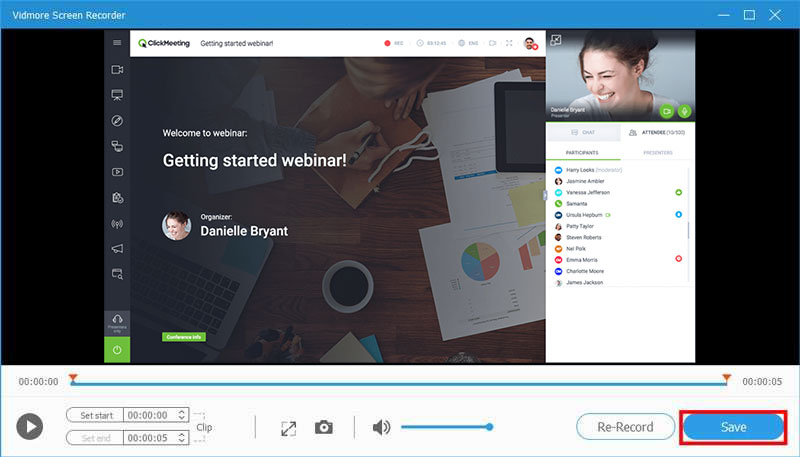
Co więcej, to narzędzie do nagrywania ekranu może ci pomóc nagrywaj rozmowę FaceTime, zapisz spotkanie programu Lynci nie tylko bez żadnych kłopotów.
Metoda 2: Nagraj konferencję w ClickMeeting Online
Jeśli instalacja oprogramowania komputerowego nie jest wygodna, Vidmore Darmowy internetowy rejestrator ekranu może pomóc w płynnym nagraniu konferencji lub webinaru na ClickMeeting.
- Bezpłatnie bez ograniczeń.
- Nagrywaj webinar online jednym kliknięciem.
- Łatwo zapisuj i udostępniaj nagrania wideo.
Jak nagrać konferencję ClickMeeting online
Krok 1: Otwórz https://www.vidmore.com/free-online-screen-recorder/ w przeglądarce i naciśnij przycisk Uruchom darmową nagrywarkę, aby pobrać program uruchamiający.

Krok 2: W programie uruchamiającym dostępne są cztery opcje, Obszar nagrywania, Aparat fotograficzny, Głośnik, i Mikrofon, aby przechwycić odpowiednie źródło. Włącz lub wyłącz każdą opcję w zależności od potrzeb.

Krok 3: Wciśnij REC aby rozpocząć nagrywanie ClickMeeting. Poczekaj, aż spotkanie się zakończy i naciśnij Zatrzymać przycisk. Następnie pobierz go na dysk twardy.

Część 3: Często zadawane pytania dotyczące nagrywania ClickMeeting
Jak nagrać webinar na żywo w systemie Android?
Masz trzy opcje nagrywania webinaru na żywo w systemie Android, wbudowaną funkcję nagrywania w usłudze webinaru, funkcję nagrywania ekranu w systemie Android 10 oraz aplikacje do nagrywania ekranu innych firm.
Jaka jest różnica między spotkaniem a webinarem?
Główna różnica między spotkaniem online a webinarem polega na tym, że to pierwsze odbywa się regularnie w trybie interaktywnym z wieloma uczestnikami, podczas gdy drugie jest wykorzystywane do prezentacji dużej grupie uczestników.
Czy możesz później obejrzeć seminarium internetowe?
Webinary to zazwyczaj wydarzenia na żywo i jedynym sposobem na ich późniejsze oglądanie jest nagrywanie webinarów w plikach wideo.
Wniosek
W tym przewodniku wymieniono trzy sposoby nagrywania ważnych webinarów na ClickMeeting. W większości przypadków webinary dostarczają ważnych informacji i prezentacji. Oczywiście wbudowana funkcja nagrywania to prosty sposób na zapisywanie webinarów, ale ma wiele wad. Alternatywnie, Vidmore Screen Recorder jest nie tylko łatwy w użyciu, ale także umożliwia zapisywanie webinarów w wideo, jak chcesz. Więcej pytań? Proszę zostaw wiadomość poniżej.


